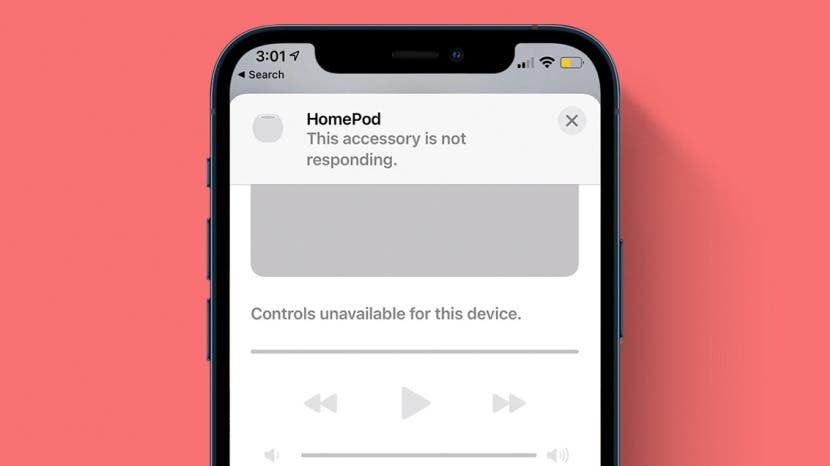
HomePod ei reageeri? Olenemata sellest, kas teil on probleeme või soovite oma praegust HomePodi müüa, selgitame mõnda lihtsat meetodit HomePodi tehaseseadetele lähtestamiseks. Nii algse HomePodi kui ka HomePod mini saab taastada Home Appi kaudu või käsitsi riistvara lähtestamisega. HomePod mini saab lähtestada ka Maci arvutiga ühendades. Lugege allpool, et saada teavet HomePodi lähtestamise kohta.
Seotud: Kuidas lisada oma Apple HomePodi veel üks kasutaja
Hüppa:
- Olulised märkused enne lähtestamist
- Lähtestage HomePod rakendusega Home
- Lähtestage HomePodi riistvara, vajutades ülaosa
- HomePod mini lähtestamine, ühendades Maciga (ainult mini!)
Olulised märkused enne lähtestamist
- Enne tehaseseadetele lähtestamist proovige kindlasti oma HomePod korraks lahti ühendada ja HomePod taaskäivitada. Kui need ei lahenda teie probleemi, lähtestage tehaseseaded ühe alltoodud meetodi abil.
- Kui lähtestate HomePod mini, mis on stereopaari osa, peate seda tegema lahutage stereopaar enne seadme lähtestamist.
- Need, kes lähtestavad seadme probleemide tõttu, peate seda tegema seadistage oma HomePod pärast tehaseseadetele lähtestamist, et see uuesti oma iOS-i seadmega ühendada.
Lähtestage HomePod rakendusega Home
See HomePodi lähtestamise meetod on väga lihtne! Pärast tehase taastamist kulub teie HomePodil taaskäivitamiseks mitu minutit ja saate alustada sidumist oma iOS-i seadmega.
- Ava Kodurakendus.
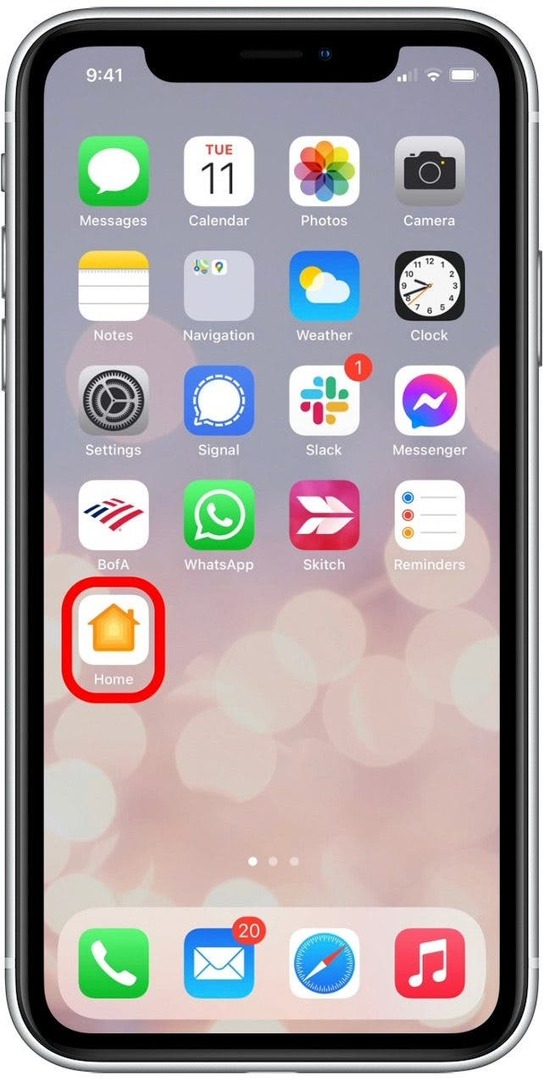
- Vajutage pikalt nuppu HomePodi ikoon selle avamiseks.
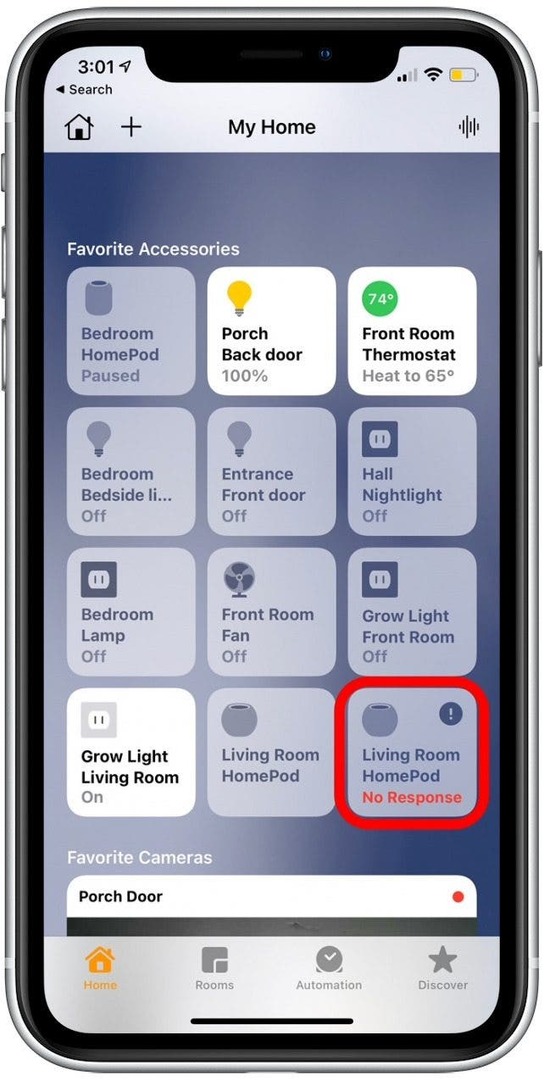
- Puudutage HomePodi Seadete ikoon.
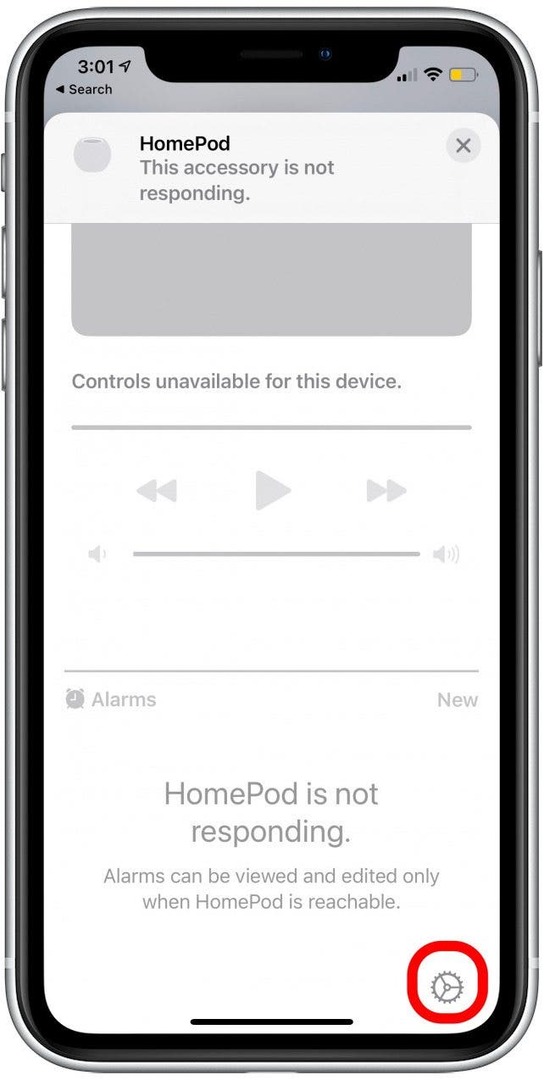
- Puudutage Eemaldage tarvik.
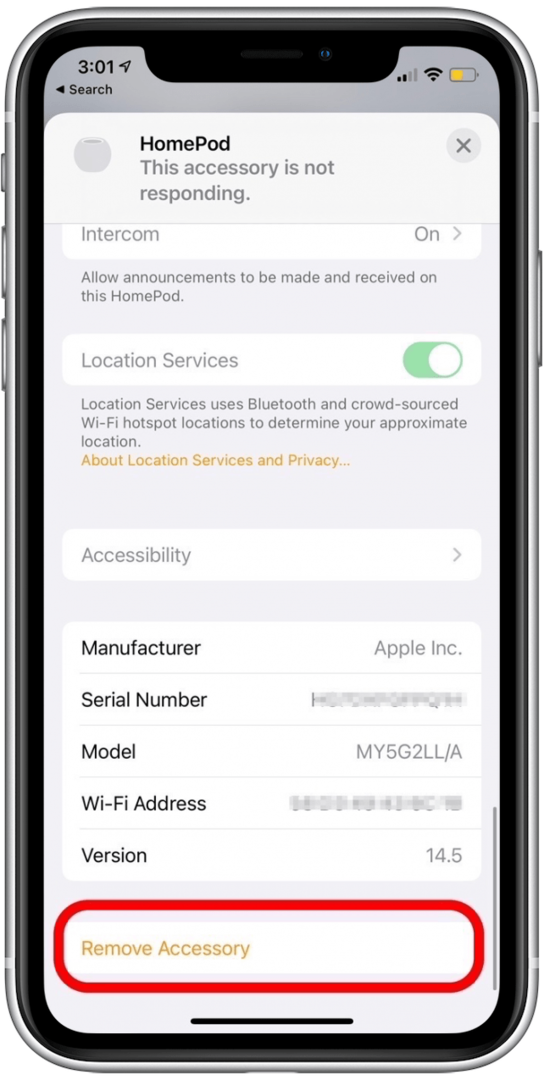
- Puudutage Eemalda kinnitada.
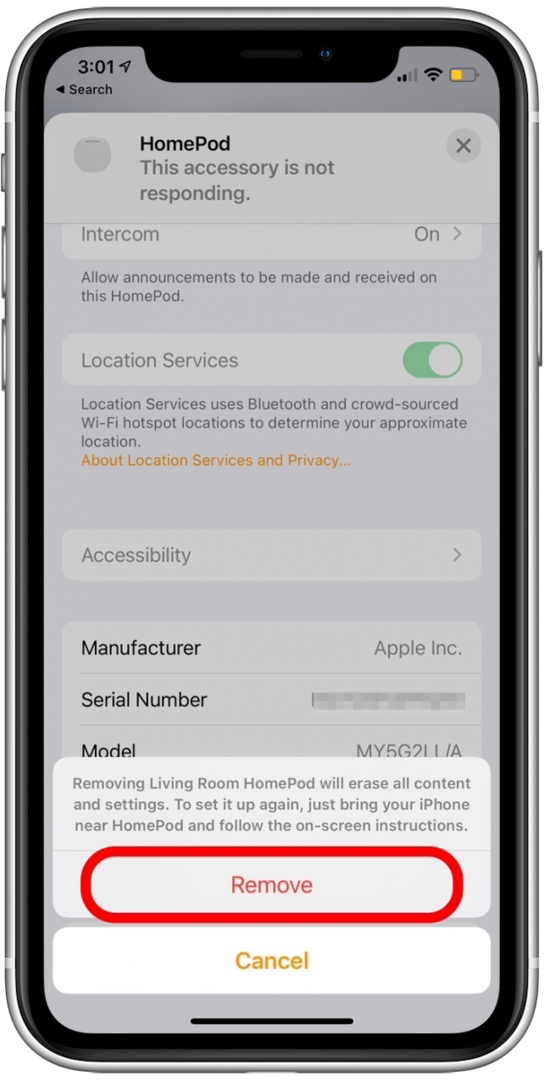
Lähtestage HomePodi riistvara, vajutades ülaosa
See riistvara lähtestamine taastab ka teie HomePodi ja HomePod mini tehaseseaded, mis eemaldab teie HomePodi rakendusest Home. Kui olete alloleva Apple'i lähtestamise lõpetanud, peate oma HomePodi seadistama, sidudes selle iOS-i seadmega.
- Ühendage HomePod lahti ja oodake 10 sekundit.
- Ühendage HomePod tagasi ja oodake 10 sekundit.
- Asetage sõrm HomePodi ülaosale ja ärge eemaldage seda enne, kui Siri teil seda käsib. (Vastasel juhul peate otsast alustama.)
- Teie HomePod näitab kõigepealt pöörlevat valget valgust ja seejärel muutub see punaseks.
- Siri ütleb: „Teie HomePod lähtestatakse. Jätkake vajutamist, kuni kuulete kolme piiksu."
- Eemaldage sõrm, kui kuulete kolme piiksu.
HomePod mini lähtestamine, ühendades Maciga (ainult mini!)
See lähtestamisvalik on saadaval ainult HomePod minis, kuna sellel on USB-C-pistik, mis võimaldab selle Maciga ühendada. Oluline on märkida, et kui HomePodi tarkvara värskendus on saadaval, tuleb see esmalt installida. Pärast värskendamist käivitub HomePodi tehaseseadetele lähtestamine automaatselt. Tarkvaravärskendus võtab aega umbes 15 minutit, nii et kui otsite kiiremat valikut, soovitan proovida ühte kahest ülaltoodud valikust.
- Avage a Finder aken.
- Klõpsake jaotises HomePod Asukohad.
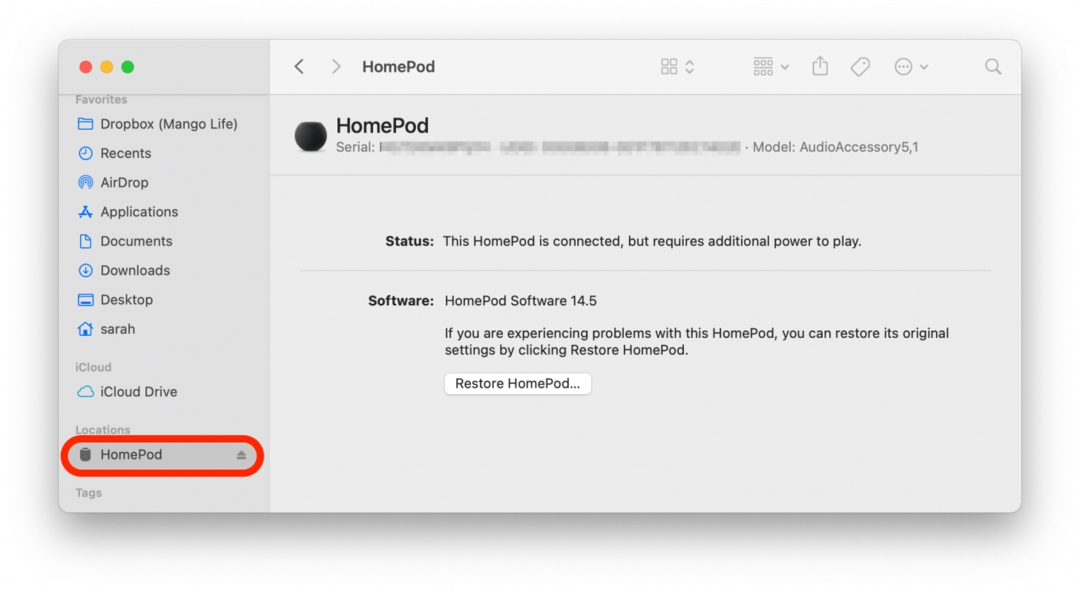
- Klõpsake Taastama.
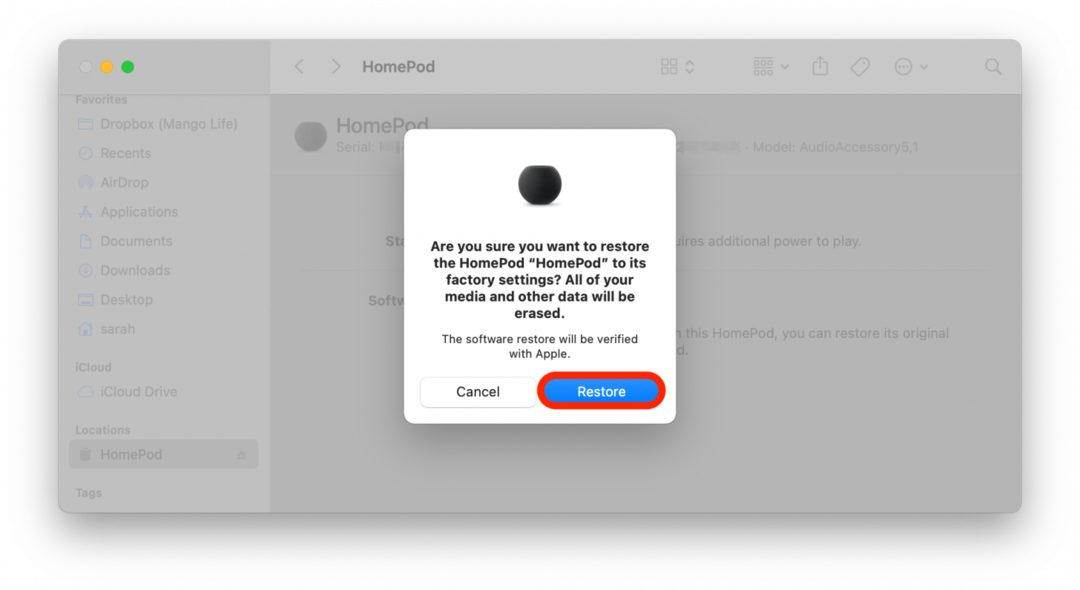
- Klõpsake Edasi HomePodi tarkvara allalaadimiseks.
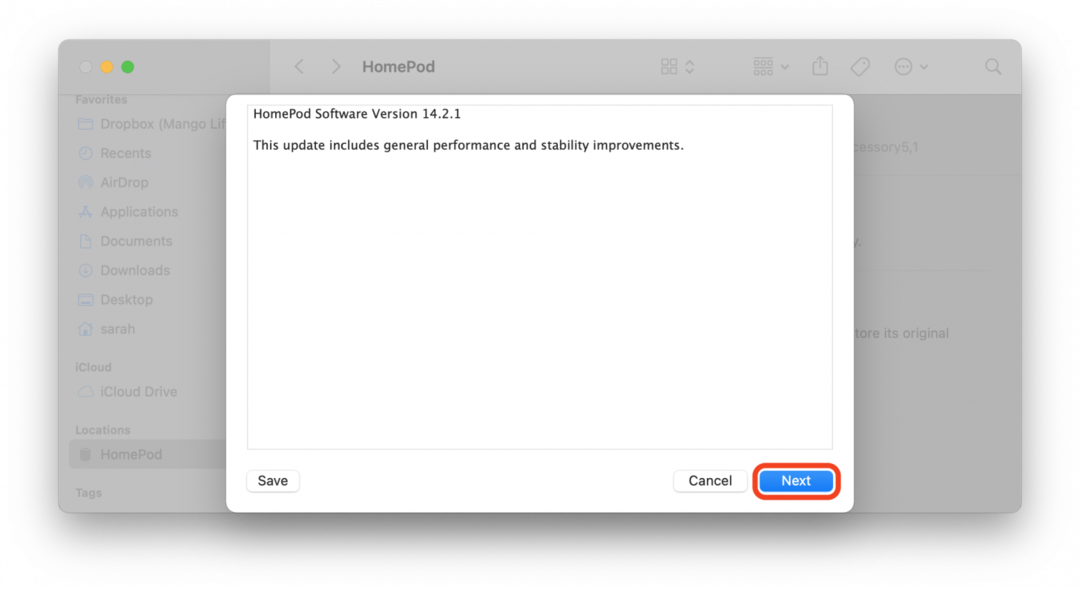
- Klõpsake Nõus nõustuma lepingutingimustega.
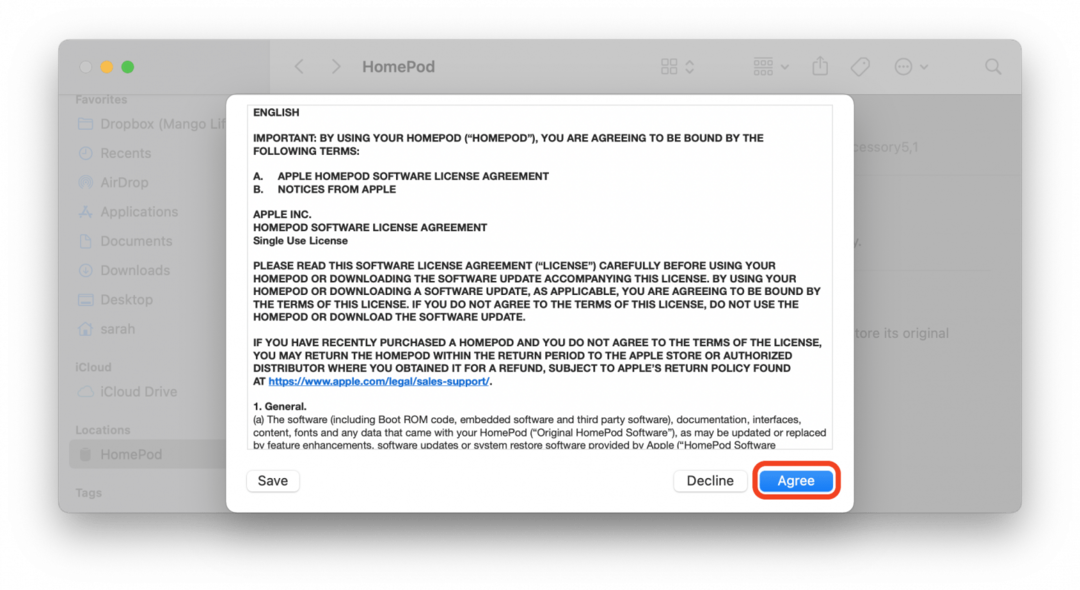
- Tarkvaravärskendus laaditakse alla.
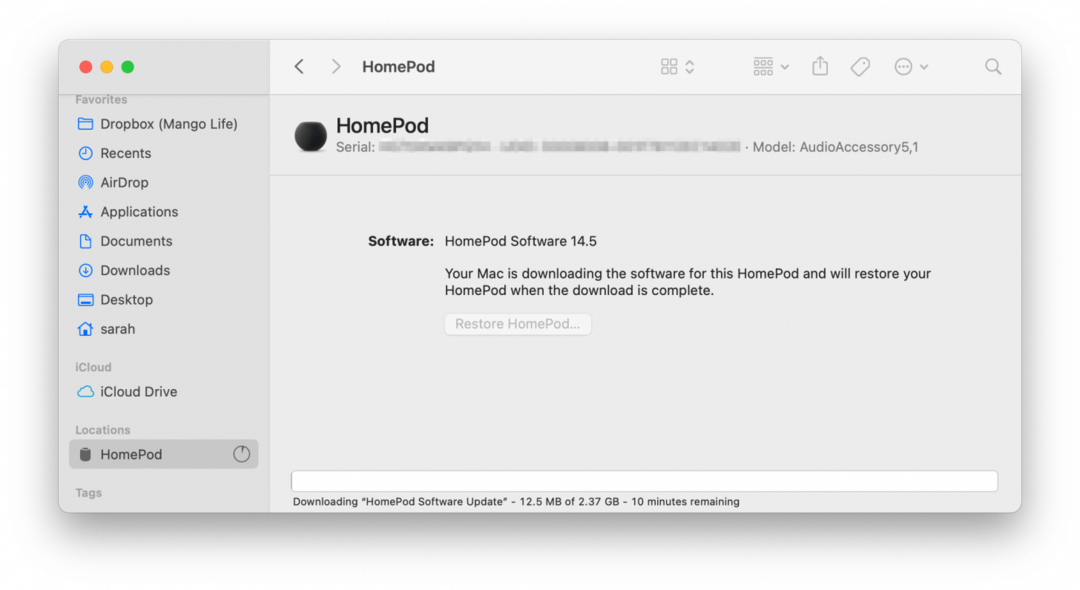
- Näete teadet "Teie HomePod on taastatud tehaseseadetele". Klõpsake Okei ja ühendage oma HomePod mini lahti.
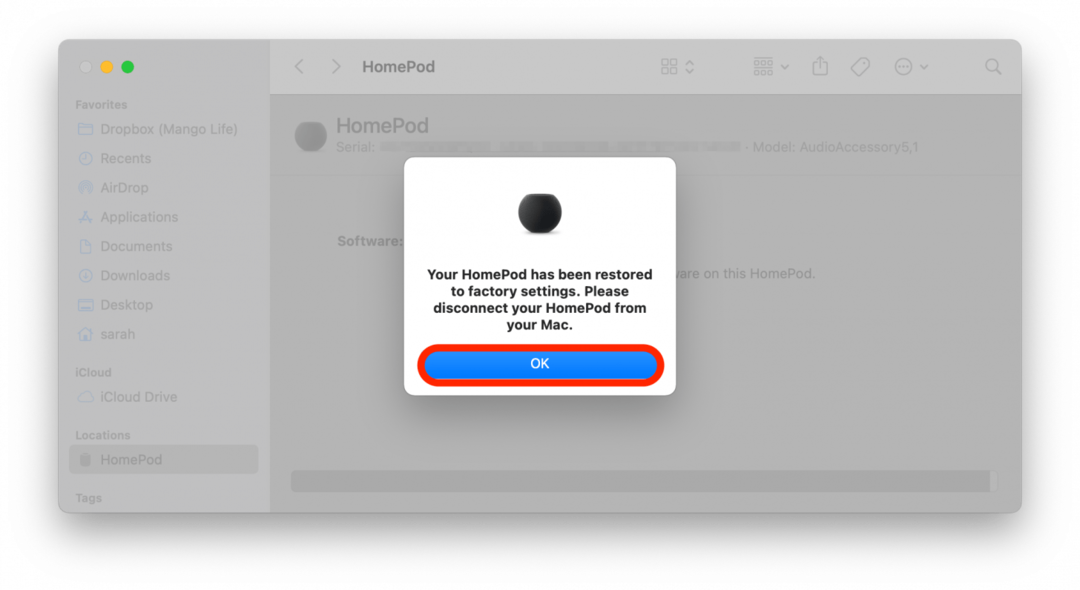
Viimase märkusena nende tõrkeotsingu jaoks: kui ükski neist lähtestamismeetoditest ei lahenda teie Apple'i probleeme HomePod või HomePod mini, soovitan helistada Apple'i toele või viia seade oma kohalikku Apple'i Kauplus.
Autori üksikasjad

Autori üksikasjad
Ashleigh Page on iPhone Life'i funktsioonide kirjutaja. Arvutiteaduse ja loova kirjutamise taustaga armastab ta segada tehnilisi ja loomingulisi aspekte. Innukas tehnoloogiaentusiast jumaldab Apple'i tooteid ja hoiab end kursis viimaste uuendustega. Kui ta ei tööta, leitakse Ashleigh sageli kapriisseid (ja mõnikord ka mõttetuid) novelle meisterdamas, matkamas ja liivavõrkpalli mängimas.